
Table des matières:
- Auteur John Day [email protected].
- Public 2024-01-30 09:09.
- Dernière modifié 2025-01-23 14:46.

J'ai réalisé un jeu de mémoire avec des tablettes tactiles et une bague néopixel pour un projet scolaire. Ce jeu est similaire à Simon Says, sauf que de nombreuses formes d'entrée et de retour (effets sonores et lumineux) dans le jeu sont différentes. J'ai programmé des sons de Super Mario, The Legend Of Zelda et Sonic The Hedgehog avec la bibliothèque de pitchs. Comme touche finale, j'ai ajouté un score élevé et un changeur de vitesse dans le menu du jeu. Le joueur accède au menu du jeu lorsqu'un jeu est terminé ou que l'appareil est allumé. Cet appareil Arduino est conçu pour être portable.
Pièces dont vous avez besoin pour faire ceci:
- Arduino Uno R3
- Épingles
- Vis ou clous
- Anneau NeoPixel (16 LED RVB)
- Bois
- carte PCB
- Haut-parleur 8 ohms, 0, 25 watts
- 1 résistance entre 300 et 500 Ohms
- 4 résistances de 100 Ohms
- Souder
- Fils
- La colle
- Porte-piles (6 AA) ou porte-piles 9V
- Interrupteur à glissière ON/OFF
- Ruban de cuivre
- Vélostat
- Feuille de plastique mince de couleur (j'ai utilisé des onglets colorés)
- Peinture (supplémentaire)
- Ruban
- Papier
- Bouchon en verre de lait ou en plastique blanc (avec très peu de transparence) ou
Outils dont vous avez besoin:
- Portable
- Scie à bois
- Fer à souder
- Marteau
- Ciseaux
- Crayon
- Percer
Étape 1: Connexions
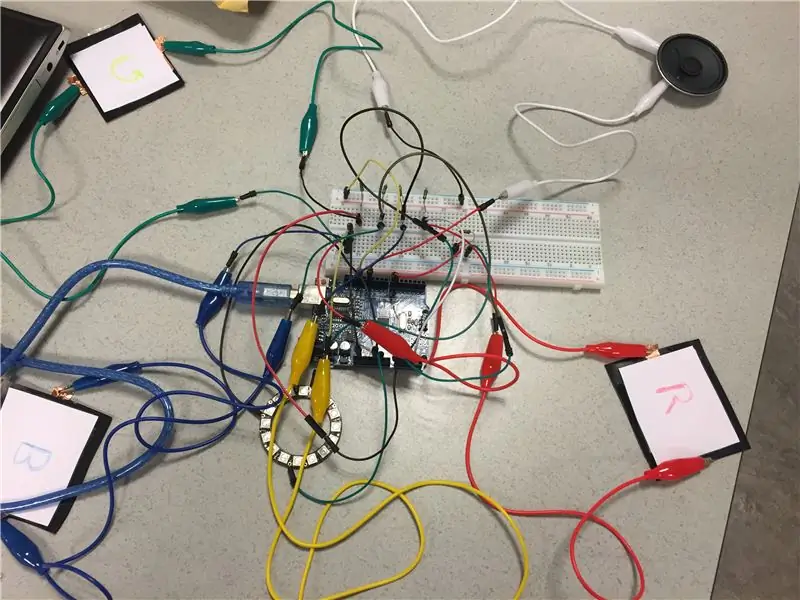
Ce sont les connexions que j'ai faites sur la maquette avec le prototypage avant de créer le système. Vous pouvez l'utiliser pour vous aider.
Étape 2: Support de batterie et interrupteur
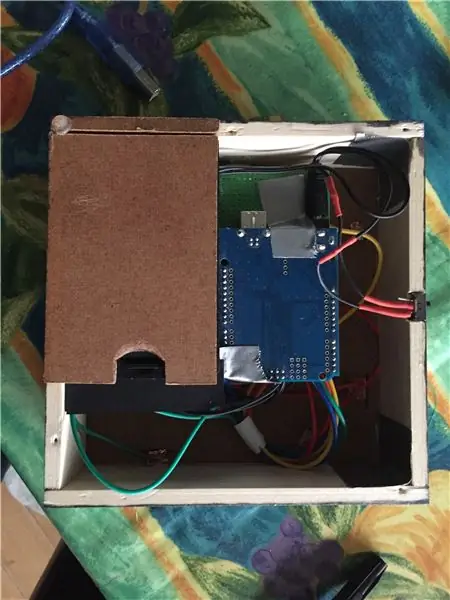
J'ai d'abord fait les côtés de la boîte et collé le support de batterie dans un coin. J'ai collé la carte PCB avec l'Arduino attaché à côté du support de batterie. Sur une partie vide de la carte PCB, j'ai collé le haut-parleur et la bague NeoPixel surélevée. J'ai collé des fils sur le support de batterie afin qu'ils ne se desserrent pas. J'ai percé des trous pour le haut-parleur afin que le son soit un peu plus fort et j'ai également fait une ouverture sur le côté où j'ai collé l'interrupteur marche/arrêt.
Étape 3: Son

J'ai ajouté un haut-parleur pour le son. Le haut-parleur était très simple à souder, car j'ai soudé un fil à la sortie numérique 12 et un fil du haut-parleur à la masse. J'ai programmé de nombreux sons avec la bibliothèque de pitchs Arduino. J'ai trouvé amusant d'utiliser des sons de Mario, Zelda et Sonic. Mais j'avais une raison d'utiliser ces sons. J'ai trouvé que le son de la pièce fonctionnait parfaitement pour communiquer aux joueurs combien de points ils ont marqués car c'est un son rapide. Le son d'ouverture de la poitrine de Zelda ressemblait à un son de victoire parfait. J'ai aussi utilisé deux sons Sonic. Le premier est lorsqu'un joueur échoue, alors il entendra le son du jeu de Sonic qui est à mon avis un son d'échec parfait. J'ai également utilisé un son Sonic dans le menu du jeu. Lorsque le joueur touche le pad bleu, la mélodie Green Hill Sonic sera jouée. Le rythme de cette mélodie montre quel sera le rythme du jeu. Il y a 4 réglages pour la vitesse. Le pad rouge donne le son secret de Zelda car il ne fait rien et j'ai pensé que ce serait un œuf de Pâques cool.
Étape 4: pavés tactiles
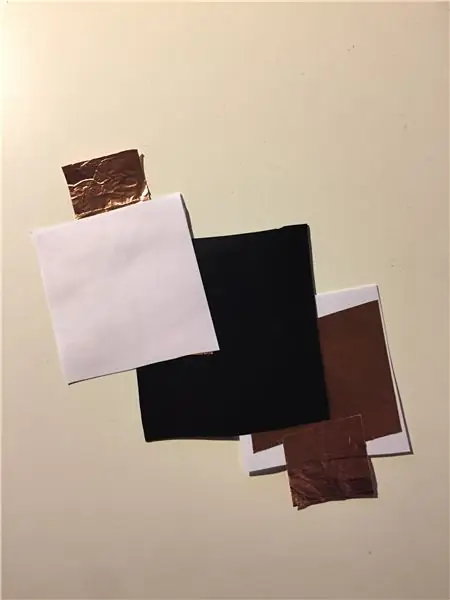
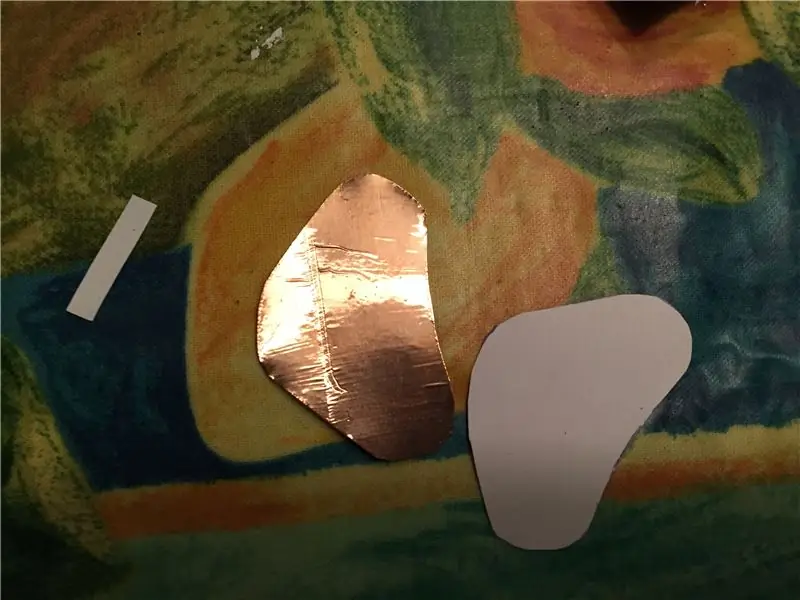

J'ai ajouté des coussinets de pression au jeu qui sont destinés à se comporter comme des pavés tactiles, et je les ai fabriqués et conçus moi-même. Dans l'intérêt de cette instructable, je continuerai à appeler ces pavés tactiles de pression.
Les formes des pavés tactiles sont plus inhabituelles que le type de capteurs de pression qu'il existe sur le marché. Tout d'abord, je voulais créer des tablettes tactiles de forme rectangulaire et très audacieuse, mais plus tard, j'avais choisi de mettre en œuvre une forme plus organique pour les tablettes. Parce que les coussinets ont une forme inhabituelle en L/tache, les gens trouvent qu'il est plus intéressant d'interagir avec et de regarder (j'ai demandé aux membres de la famille de jouer avec le jouet et de me donner leur avis). Comment j'ai fait les pavés tactiles est basé sur cette instructable: https://www.instructables.com/id/Flexible-Fabric-…. La différence entre ce capteur de pression et le mien est que j'ai utilisé du ruban de cuivre comme matériau conducteur. Je n'ai pas non plus utilisé de tissu à part le Velostat. J'ai fait des fentes sur le dessus de la boîte, afin que je puisse faire glisser les deux parties en cuivre de chaque pastille à travers elles pour les souder à l'intérieur avec un fil sur le circuit imprimé. Pour finir les tampons, j'ai découpé 4 formes colorées de plastique et je les ai collées dessus (collées soigneusement sur les côtés des tampons). Les fils sont connectés à la carte PCB avec des soudures aux entrées analogiques. Chaque entrée a également une connexion à la terre avec une résistance de 100 Ohms entre les deux.
Étape 5: Anneau RVB et soudure
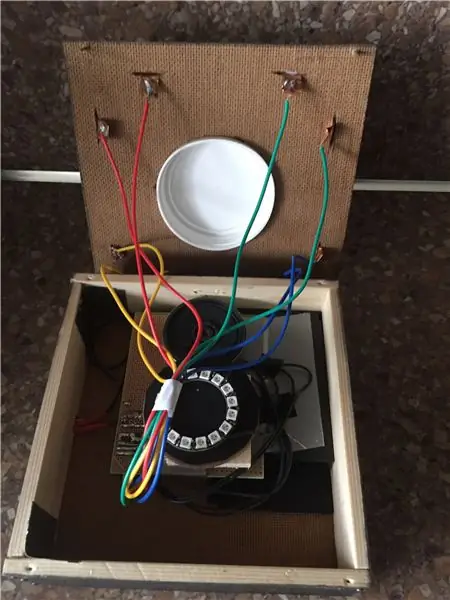


J'ai choisi un anneau NeoPixel avec 16 LED comme source lumineuse. J'ai choisi cela au lieu des LED normales car cela m'a donné beaucoup de liberté dans la programmation de différents effets pour le jeu. J'ai aussi aimé ses couleurs vives et la façon dont certains matériaux parviennent à rendre la lumière estompée et diffuse et non pointillée et dure. J'ai placé l'anneau RVB au milieu parce que je pensais que ce serait l'endroit parfait pour un jeu de mémoire. De cette façon, j'ai pu donner à chaque couleur un quartier et une direction sur l'anneau qui seraient intuitives. J'ai collé un morceau de bois à l'intérieur pour élever l'anneau RVB à la hauteur souhaitée et scié un trou circulaire au milieu. Dans ce trou, je place un gros capuchon en plastique blanc et cela donne un très bel effet délavé mais pas trop délavé pour que la direction d'où vient la lumière colorée soit trop délavée. J'ai soudé une résistance de 320 Ohm entre la sortie numérique Arduino 5 et l'entrée NeoPixel. Ensuite, j'ai également soudé un fil entre 5v sur Arduino et l'anneau NoePixel et la masse d'Arduino va à la masse sur le NeoPixel.
Étape 6: le code
Mon code est basé sur un autre exemple de Simon Says mais j'ai dû changer et ajouter un code différent pour qu'il fonctionne avec la bague NeoPixel et les pavés tactiles. J'ai aussi programmé des sons différents. J'ai également ajouté un score élevé et j'ai également ajouté un bouton de changement de vitesse. Le code est basé sur un ancien tutoriel Simon pour Arduino et je l'ai placé dans les notes en haut du script principal.
Conseillé:
Robot d'expression - Si ceci que cela : 5 étapes

Expression Robot - If This Than That: Hallo en welkom bij mijn Expression Robot Instructable.DIt is de instructable waar ik aan heb gewerkt tijdens mijn les van If This Than That.De Expression robot is gemaakt met als doel jou als gebruiker te stimuleren bij jezelfreflectie . Le robot co
Si ceci alors cela ArDino : 3 étapes

If This Then That ArDino : Pour notre projet scolaire, if this then that nous devions créer un objet interactif à l'aide d'un arduino. J'ai décidé de faire un Ardino câlin. Il est très talentueux et d'une simple pression sur un bouton, il chantera le thème de Jurassic Park pour vous
Si ceci, alors cela : Console Arduino portable : 5 étapes

Si ceci, alors cela : Console Arduino portable : il s'agit d'un simple jeu de tir sur la cible. Vous déplacez le lecteur avec deux modules tactiles capacitifs et vous tirez en faisant des sons forts, comme applaudir, crier ou secouer la boîte. Pièces que j'ai utilisées : Arduino Uno Arduino a000096 écran tft 2 Module tactile TTP223B
Arduino Singleplayer Pong - Si ceci, alors cela : 5 étapes

Arduino Singleplayer Pong- If This, Then That: Dit arduino project is gebaseerd op een 2 speler pong project hier op instructables(https://www.instructables.com/id/Portable-Arduino-a…) maar dit project is un seul joueur a rencontré een simpele AI.Onderdelen: Arduino Uno Nokia 5100 scherm. https://ww
Si ceci alors cela : la boîte noire : courir, esquiver et sauter : 4 étapes

If This Then That: the Blackbox: Run, Dodge and Jump: Mon nom est Remco Liqui lung et il s'agit d'un projet scolaire If This Then That. La boîte noire : Run, Dodge and Jump est une boîte contenant un jeu jouable. L'idée derrière est que vous jouez à un jeu et lorsque vous atteignez un certain score (100 points)
